Как заменить материнскую плату без переустановки Windows 10 – 5 способов

Компоненты компьютера рано или поздно приходят в негодность, и человек, не имеющий возможности купить новый ПК, вынужден заменять его отдельные элементы. Так происходит с материнкой, апгрейд которой выливается в кучу различных проблем. В то же время замена материнской платы без переустановки операционной системы Windows 10 и прочих «танцев с бубном» все-таки возможна, но для осуществления задуманного нужно внимательно изучить инструкцию.
Почему при замене материнской платы могут возникнуть проблемы?

Для начала разберемся, из-за чего пользователи, решившие поменять материнку, в дальнейшем сталкиваются с проблемами. В частности, на новой плате не запускается операционная система, несмотря на кажущуюся сохранность файлов. Загвоздка заключается в том, что Windows 10 после замены материнки не может найти драйверы для контроллера. Следовательно, компьютеру не удается считать информацию и подгрузить систему. Поэтому устройство не запускается, а на мониторе появляется синий «экран смерти».
Как сохранить Windows 10 после апгрейда

Теперь нужно понять, как мы можем избежать последствий при замене столь важного компонента ПК. Выход из ситуации простой. Необходимо выполнить ряд подготовительных действий, которые призваны подготовить систему к распознаванию новой материнки.
Подготовка реестра
- Зажмите клавиши «Win» + «R».
- Введите запрос «regedit» и нажмите на клавишу «Enter».

- Перейдите по пути HKEY_LOCAL_MACHINESYSTEMCurrentControlSetServicespciide.

- В конечной папке найдите и запустите двойным кликом настройки параметра «Start».
- Установите для него значение «0».

- Вернитесь в папку «Services», а затем перейдите в «storahci».

- Проделайте то же самое со здешним файлом «Start».

На этом первый подготовительный этап завершается, и вы можете закрыть редактор. В то же время сразу переходить к демонтажу текущей материнки не стоит, так как все равно существует вероятность того, что Windows 10 слетит.
Сохранение лицензии
После подготовки реестра важно сохранить лицензию на операционную систему, чтобы в дальнейшем не пришлось накатывать пиратку или снова покупать Windows 10. Выполнение операции осуществляется путем привязки к учетной записи «Microsoft»:
- Откройте «Параметры» через меню «Пуск».

- Перейдите в «Учетные записи», а затем – «Ваши данные».

- Левой кнопкой мыши щелкните по надписи «Войти вместо этого с учетной записью Microsoft».

- Пройдите авторизацию, используя логин и пароль.

- Вернитесь на стартовую страницу «Параметров» и перейдите в «Обновление и безопасность».
- Во вкладке «Активация» нажмите на «Добавить учетную запись» для завершения привязки.

Теперь текущая ОС будет напрямую связана с вашим аккаунтом в экосистеме Microsoft. Следовательно, вы всегда сможете активировать Windows, авторизовавшись через свой профиль.
Замена материнской платы
По окончании подготовительных действий можно смело приступать к выполнению основной задачи – замене материнской платы. На этом моменте мы не будем останавливаться подробно, так как задача данного материала – дать рекомендации по сохранению лицензии Windows 10 после замены компонента.
Изменение реестра
После установки новой платы пользователи включают компьютер и удивительным образом видят перед собой не рабочий стол, а синий экран. Выправить ситуацию можно через редактор реестра, который подгружается вместе со всем необходимым интерфейсом с загрузочной флешки Windows 10.
На заметку. Если после включения компьютера не видно каких-либо ошибок, то этот шаг можно пропустить.
Вот, что нужно делать для исправления ошибки:
- Загрузите начальное окно установки Windows
- Зажмите клавиши «Shift» + «F10», чтобы вызвать командную строку.

- Введите запрос «regedit» и нажмите на «Enter».

- В редакторе реестра откройте папку «HKEY_LOCAL_MACHINE».
- Кликните ЛКМ по вкладке «Файл» и выберите «Загрузить куст».

- В открывшемся окне «Проводника» найдите файл «SYSTEM», расположенный по пути WindowsSystem32config, и подгрузите его.

- Придумайте любое имя для куста.

- Разверните созданную папку, а затем «ControlSet001», «Services» и «pciide».
- Для файла «Start» установите значение «0».

- Повторите действие для аналогичного параметра в папке «storahci».

- Кликните по вкладке «Файл» и нажмите «Выгрузить куст».

Далее останется перезагрузить компьютер, и проблема будет полностью исчерпана. Если этого не произошло, то рекомендуется проверить правильность выполнения шагов алгоритма.

Обновление активации Windows 10
Если операционка не активируется автоматически, то вы сможете выполнить операцию в принудительном режиме:
- Откройте «Параметры».

- Перейдите в «Обновление и безопасность», а затем – «Активация».

- Кликните по надписи «Устранение неполадок».

- Отметьте, что на устройстве были изменены аппаратные компоненты.

- Нажмите на кнопку «Активировать», указав используемое устройство.

Разумеется, этот шаг не является обязательным в том случае, если после замены материнки и включения ПК ничего не свидетельствует о наличии проблем с активацией. Но он является отличным выходом из ситуации, когда пользователь забывает о выполнении подготовительных действий.
15.07.2021 19:00 702
Евгений Верещака
Информационный портал IT Техник

Похожие публикации




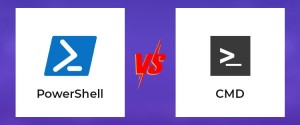

Вам помогло? Поделитесь с друзьями — помогите и нам!
Поделиться
Поделиться
Вотсапнуть
Сейчас просматривают
Лучшие шумомеры для Андроид, описание приложений для измерения
Топ-7 лучших серверов в Discord для поиска тиммейтов для Grand Theft Auto 5 RP
Как правильно удалить разделы восстановления на жестком диске ОС Windows 10
Что такое IPTV-телевидение и как оно работает, зачем нужна приставка
Комментарии к статье: 0
Добавить комментарий Отменить ответ
Наш Youtube-канал
Канал Telegram
Инфо-портал IT-Техник
Копировать запрещено
109 запросов. 0,290 секунд. / 17.43mb
4 часа назад
15 ноября 2024 года сбили, круто
Как все спутники США оказались под прицелом у России? И какой уже был сбит?
7 часов назад
Хочу отметить подписку!
Как отписаться от платных услуг и подписок сервиса Tutorplace – инструкция
19 часов назад
Почему мышка зависает при движении и 9 способов решения на ОС Windows 10
21 час назад
Верните деньги 399 я не оформляла подписку
Что это за сайт Shtrafoff.net, как отключить его подписку и вернуть деньги
1 день назад
Верните деньги!
Как можно написать в поддержку сервиса Яндекс Плюс – 4 способа
1 день назад
02.03.2024 с моей карты были несанкционированно сняты деньги в размере 299 руб за несуществующую подписку Верните мне мои деньги!
Как можно написать в поддержку сервиса Яндекс Плюс – 4 способа
1 день назад
не работает
Как удалить встроенный Скайп в Windows 10
1 день назад
Я его и так не смотрел. Скатертью дорога. Видимо забрались. Не понятен смысл этого. Они думают у нас кроме нетфликса 2 канала центрального телевидения? Клоуны.
Как пошагово исправить ошибку с кодом Нетфликс NW-6-403 и причины ее появления
1 день назад
Добрый день. Сегодня утром с моей личной карты были списаны денежные средства за Яндекс 5815 плюс, Я не пользуюсь данным приложением. Прошу вернуть мне деньги на мою карту обратно.
Как можно написать в поддержку сервиса Яндекс Плюс – 4 способа
Тихоньких Александр
1 день назад
Отписача от платных услуг
Как отписаться от платных услуг и подписок сервиса А ДЕНЬГИ – инструкция
1 день назад
Почему списали 1990 руб?
Сколько именно стоит подписка на Яндекс Станцию и можно ли получить скидку
Виктор Соколенко
2 дня назад
УДАЛИЛИ ТЕКСТ. . НУ ХОТЬ-ПРОЧИТАЛИ НАДЕЮСЬ. . А ВООБЩЕ-*СПАСИБО* ВАМ АВТОР ЗА ПУБЛИКАЦИЮНАСТРОЕК.
DNS сервер 8.8.8.8: зачем нужен и как его прописать
2 дня назад
не указано платное ли это приложение?
Что это за приложение XOS Launcher и нужно ли оно, как им пользоваться
2 дня назад
Да это машенники я вообще незнала про этот сайт . А бабки писывают давно уроды. Займитесь этим сайтом кто отслеживает тут все!
Как отписаться от платных услуг и подписок сервиса Tutorplace – инструкция
2 дня назад
Нет карты памяти раз, второе в корзине нет и не может быть не удалял адекватен не бухаю не употребляю не положено сво где музыка?(часть)ост на месте. из примерно сотни песен осталось 20.
Как восстановить пропавшую с телефона на Андроид музыку
2 дня назад
Спасибо большое!
На ноутбуке вместо букв печатаются цифры: п1чему к2авиатура печатает цифрами
3 дня назад
ливни хлешат упруго
Топ-2 нейросети, рисующие по словам онлайн бесплатно без регистрации на русском
3 дня назад
Как отключить?
Как отписаться от платных услуг и подписок сервиса Tutorplace – инструкция
3 дня назад
Почему у нас всегда так ?
Когда и при каких условиях вновь заработает Шейн в России, почему ушел
3 дня назад
Вообще не понял что оно делает и для чего оно вообще тут удалив его разницу не заметил в работе своего гаджета
Что это за приложение CustCoreApp и нужно ли оно, как его настроить
3 дня назад
Не чего не понятно что это за дерьмо а не приложение
Что это за приложение CustCoreApp и нужно ли оно, как его настроить
Виктор Соколенко
3 дня назад
Публичный характер это волшебство разве?
DNS сервер 8.8.8.8: зачем нужен и как его прописать
3 дня назад
Написано, что подписка не активна, но деньги все равно пытаются снять раз в неделю, пришлось отключать в настройках карты оплату в интернете.
Как отписаться от платных услуг и подписок сервиса Tutorplace – инструкция
4 дня назад
Здравствуйте. А если блютуз 5.0 на телефоне и андроид 9.0 не подключаться ?
Как подключить смарт-часы через Wearfit Pro к телефону – инструкция
4 дня назад
Бесполезные программы для удаленного управления!
10 программ для удаленного управления телефоном Андроид с компьютера
5 дней назад
Однажды подписалась на Букмейт на месяц — бесплатно. Давно не пользуюсь, а деньги с карты снимают. Как от нее отписаться?
Что это за сайт Shtrafoff.net, как отключить его подписку и вернуть деньги
Ни чего из предложенного не работает
5 дней назад
Не работает все это
Почему Ютуб больше не показывает картинки видео и как можно это исправить
5 дней назад
То ли я дурак — то ли лыжи не едут! Идиотские рекомендации.
Почему больше не работает приложение Пенсионного фонда и что делать
5 дней назад
спасибо .Все получилось .Также действуют ЯНДЕКС ПЛЮС .
Как отписаться от платных услуг и подписок сервиса Tutorplace – инструкция
6 дней назад
Купила за 1 р,начали снимать 299,заблокировала карту так как редко пользуюсь
Как отписаться от платных услуг и подписок сервиса Tutorplace – инструкция
6 дней назад
Нашла выход,купила за рубль теперь снимают 299,заблокировала карту с которой оплатила1рубль
Как отписаться от платных услуг и подписок сервиса Tutorplace – инструкция
6 дней назад
Спасибо очень помогло опустить панель через реестр, у меня не активированная версия винды.
Как можно переместить Панель задач вниз экрана и скрыть в системе Windows 10
6 дней назад
Отпишите меня от этой подписки
Что это за сайт Shtrafoff.net, как отключить его подписку и вернуть деньги
6 дней назад
Вы золото цены вам нет.
Как отписаться от платных услуг и подписок сервиса Tutorplace – инструкция
6 дней назад
Как не пробовала один фиг списывают, пришлось перевыпустить карту
Как отписаться от платных услуг и подписок сервиса Tutorplace – инструкция
6 дней назад
КАК УЗНАТЬ ,ЧТО ВАМ НАЗНАЧИЛИ ДАТУ ОПЕРАЦИИ
Как по номеру можно проверить статус талона на ВМП – инструкция и кто имеет право
6 дней назад
Хочу отменить подписку
Как отписаться от платных услуг и подписок сервиса Tutorplace – инструкция
6 дней назад
Здравствуйте, заблокировали номер по непонятной причине просьбе разобраться с этим вопросом Тел: 89610457915
Почему иногда блокируют номер телефона в Телеграме и как можно снять бан
6 дней назад
Хочу отменить подписку
Как отписаться от платных услуг и подписок сервиса Tutorplace – инструкция
6 дней назад
Требуют денег. скажите, достаточно будет выполненного последнего пункта в статье или карту перевыпускать?
Как отменить подписку на Igstore Fryazino RUS и почему они списали деньги с карты
6 дней назад
Статья — это пустой звук. Возможно, она просто устарела. У меня на данный момент часы Haylou LS11 (прописываются как Haylou RS 4 Plus) и должен вас огорчить, на сегодняшний день, 26 февраля 2024, года вы никак не сможете установить пользовательский циферблат. По пунктам: 1) Приложение «Haylou Fun» не позволяет простым смертным загружать в себя пользовательские циферблаты. Всё что вам доступно — заготовка в которой вы сможете поменять задний фон и цвет шрифта. 2) Приложение «Zepp Life» не поддерживает часы Haylou, о чём вам не замедлительно сообщит при попытке соединиться с ними. 3) Приложение «Hello Haylou»(предшественник «Haylou Fun») какое-то время разрешало устанавливать сторонние циферблаты при наличии премиум подписки, НО по неизвестным нам причинам разработчик заблокировал эту возможность. 4) Приложение «Haylou, IMILAB циферблаты» мертво. Вы можете там что-то выбрать и даже скачать, но при попытке посмотреть в папке то, что вы скачали увидите сообщение об ошибке скачивания. Также приложение сообщит вам, что для установки циферблата вам понадобится установленное приложение «Hello Haylou» из чего мы видим, что это устаревший продукт. Вывод: как не грустно, но установить сторонний циферблат именно в модель Haylou RS4 Plus (LS11, или LS12 не важно) у вас получится только если вы обучитесь программированию и вскроете приложение «Haylou Fun».
https://it-tehnik.ru/windows10/komplektuyuschie/zamena-materinskoy-platy-bez-pereustanovki.html